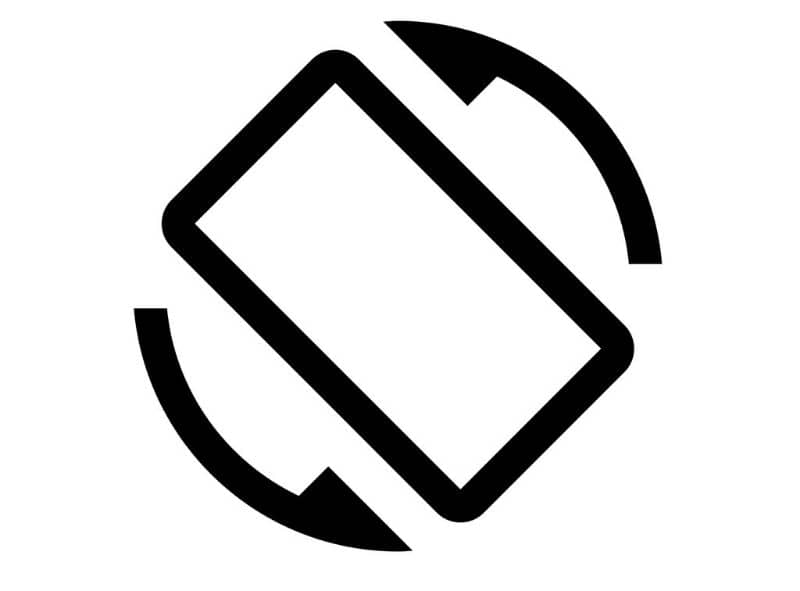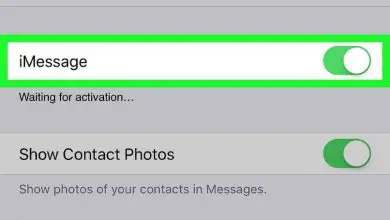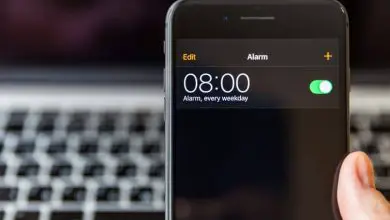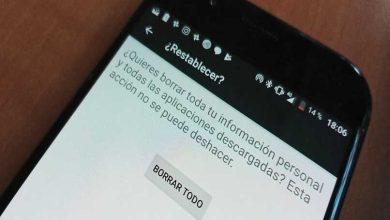Come ruotare o ruotare lo schermo di un iPhone, iPad o iPod Touch? – Veloce e facile

Ruotare lo schermo del nostro dispositivo può essere molto comodo per visualizzare vari contenuti, cosa particolarmente utile se si utilizzano applicazioni come YouTube o Netflix. Se hai dubbi in relazione a questa opzione di base del tuo dispositivo, leggi la guida che abbiamo preparato.
Sebbene parleremo esclusivamente di iPhone, tieni presente che puoi ruotare lo schermo anche su Android se l’opzione di rotazione non viene visualizzata e molte altre azioni per visualizzare il contenuto più comodamente. Continua a leggere per scoprire come ruotare lo schermo del tuo iPhone.
Qual è lo scopo di girare o ruotare lo schermo del nostro dispositivo iPhone, iPad o iPod Touch?
La maggior parte delle applicazioni è progettata per funzionare in verticale, quindi in molti casi non è necessario ruotare lo schermo. In ogni caso, non è sempre così, poiché ci sono determinate condizioni in cui sarebbe meglio ruotare il nostro schermo.
Indubbiamente uno dei motivi per cui gli utenti cercano di ruotare lo schermo è quello di visualizzare contenuti multimediali, in particolare video, serie e film, poiché questi sono quasi sempre orientati in orizzontale. Fortunatamente, puoi ruotare lo schermo su un Samsung Galaxy, su vari dispositivi Android e anche su iPhone.
Se desideri visualizzare i contenuti multimediali in orizzontale o vuoi accedere alle applicazioni più comodamente ruotando lo schermo, leggi la seguente guida che abbiamo preparato per te con attenzione.
Come ruotare o ruotare lo schermo di un iPhone, iPad o iPod Touch? – Veloce e facile
Il processo per ruotare o ruotare lo schermo del nostro iPhone o di un altro dispositivo del marchio Apple è molto semplice, in ogni caso genera solitamente grandi dubbi per gli utenti alle prime armi. Nel caso in cui non sai come girare lo schermo del tuo dispositivo, non preoccuparti perché qui ti insegneremo a farlo molto facilmente e passo dopo passo:
- Il processo per attivare la rotazione dello schermo sul tuo dispositivo iPhone, iPad o iPod Touch è abbastanza semplice. Devi solo utilizzare il menu contestuale che apparirà facendo scorrere lo schermo dal basso verso l’alto.
- Come noterai in questa sezione, appare in più opzioni come la fotocamera, la torcia, la luminosità, il volume e persino opzioni come l’attivazione della modalità aereo, la disattivazione delle reti, ecc. Anche qui verrà mostrato un piccolo lucchetto con una freccia circolare.
- Questo lucchetto con un cerchio a forma di freccia rappresenta l’opzione per girare o ruotare lo schermo del nostro dispositivo. Sono disponibili due varianti, quando il simbolo è di colore rosso la rotazione è disattivata, mentre se è di colore bianco significa che è attivata.
- Nel caso in cui sia in rosso, per attivarlo dovrai solo premere su detto pulsante fino a quando non diventa bianco. Dopodiché la rotazione dello schermo sarà attivata in modo efficace.
Ora ogni volta che capovolgi il telefono in orizzontale, risponderà e capovolgerà lo schermo in quella posizione. A sua volta, ti consigliamo di utilizzare la funzione schermo multi-finestra sul tuo telefonino, poiché funziona a meraviglia con ciò che abbiamo insegnato prima.
Tieni a mente
Va notato che non tutte le applicazioni sono compatibili con la rotazione dello schermo, ad esempio Instagram funziona solo in verticale, quindi non importa quanto attivi e disattivi la rotazione dello schermo, il contenuto di detta applicazione non ruoterà.
Infatti, molte applicazioni semplicemente non hanno questa funzione attivata, quindi è impossibile attivarla altrimenti. In ogni caso, gran parte delle applicazioni consente la rotazione, cosa che può essere molto comoda in vari casi.
D’altra parte, questa funzione può essere eseguita praticamente con qualsiasi dispositivo. Quindi, se hai un computer Windows 10, puoi anche ruotare lo schermo del desktop molto facilmente.